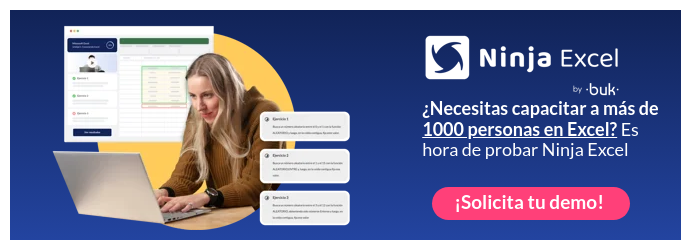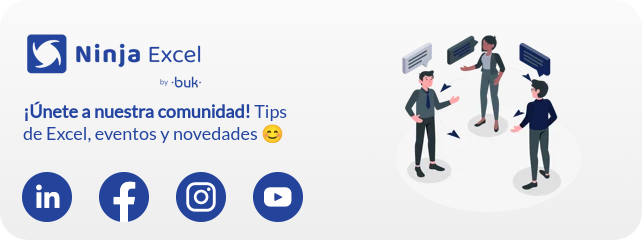6 NUEVAS funciones de Excel que DEBES usar

Aunque no lo creas, mes a mes Microsoft Excel se va actualizando con nuevas y mejores funciones. De hecho, para junio de 2023, el número total ascendía a 512 funciones las que permiten a cualquier usuario un número ilimitado de fórmulas.
Y como sabemos que el tiempo escasea, preguntamos a nuestros Expertos Ninjas, “¿cuáles de todas las funciones que salieron en 2023 son las que más utilizas?”, recopilamos sus respuestas y creamos una lista con “las 6 mejores nuevas funciones que nos dejó Microsoft Excel en 2023”:
-
- ENCOL
- ENFILA
- DIVIDIRTEXTO
- TEXTOANTES
- TEXTODESPUES
- APILARV

Experto Ninja
En nuestros expertos consultados, hablamos con Iver Ocanto, Excel Content Instructional en Ninja Excel, que cuenta con distintas certificaciones entregadas por Microsoft; más recientemente el Microsoft Certified Trainer (2023-24). Puedes seguirlo en su canal de YouTube (Excel a Solo un Click)
1. ENCOL
La primera nueva función de Excel de esta lista es ENCOL en Español (TOCOL en Inglés) es una súper herramienta cuando necesitas juntar distintas columnas en una sola. Es decir, esta función transforma matrices de dos dimensiones en una sola fila. Esta función además te permite ignorar espacios o errores cuando transpongas los datos.
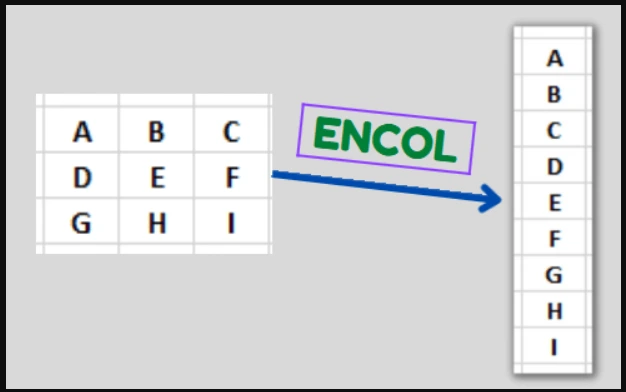
Esta nueva función viene a sustituir los pasos que uno hacía antes para transponer datos de filas a columnas. Antes, para realizar esta acción debías utilizar la función TRANSPONER (TRANSPOSE en Inglés) que cambiaba la dirección del texto, pero debías hacerlo rango por rango (nada práctico). No obstante con ENCOL puedes hacer el cambio de matriz a columna en un parpadeo.
Esta función está disponible para Microsoft Excel 365, Microsoft Excel 365 para Mac y Excel para la web.
¿Cómo aplicar la nueva función ENCOL?
Para aplicar esta función sólo requerimos de un argumento obligatorio que es “matriz”, la cual se va a devolver como columna. No obstante, si quieres omitir distintos tipos de valores puedes agregar el argumento “ignorar”, o si deseas digitalizar la matriz por columna puedes utilizar el argumento “scan_by_column”. En el caso de el argumento “ignorar”, hay que especificar las acciones con los siguientes valores:
- 0 = Conservar todos los valores (predeterminado)
- 1 = Omitir espacios en blanco
- 2 = Ignorar errores
- 3 = Omitir espacios en blanco y errores
¿Todavía no te queda claro cómo utilizarla? Te dejamos a continuación el ejemplo que puedes encontrar en el tutorial de Microsoft con el paso a paso:
En este ejemplo, tenemos los 12 meses del año en una hoja de cálculo:
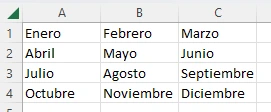
Los meses están en rangos distintos tanto por columna como por fila, y lo que deseamos es ponerlo en una sola columna. Para ello, tienes que utilizar la función ENCOL en el rango A1:C4.
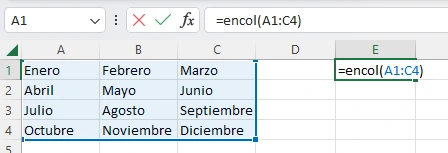
Y voilá, ¡has creado una sola columna con todos los meses!:
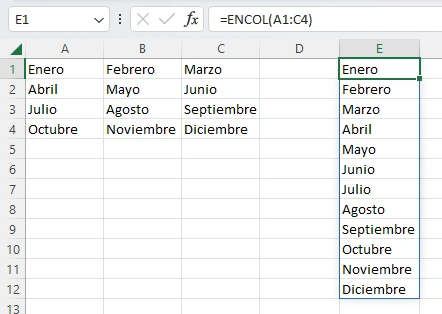
Veamos qué hacer si contamos con una celda vacía y queremos omitir esos valores al interior de nuestra columna. Para solucionarlo, podemos agregar el segundo argumento “ignorar”, con el valor “1” (omitir espacios en blanco), que se vería así:
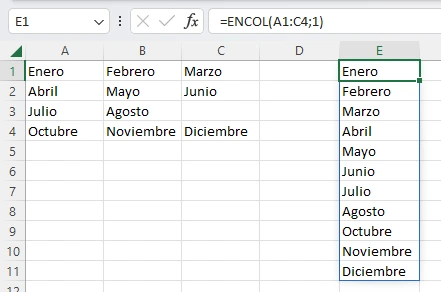
Después de marcar el rango A1:C4 agregamos “;” y el número 1. Esto nos permitirá borrar el espacio en blanco donde debiese estar “septiembre”.
¿Por qué es útil la nueva función ENCOL?
Entre las nuevas funciones que nos dejó Excel en 2023, ENCOL resulta útil ya que te ayudará a presentar datos en una orientación amigable para la lectura del usuario. Al mismo tiempo, transponer te ayudará cuando tengas bases de datos con estructuras similares pero diferentes orientaciones. De esta forma, alinear las estructuras puede facilitar el aplicar operaciones como BUSCAR EN. También para hacer comparaciones y cálculos.
Por último, si trabajas generando reportes con gráficos, no contar con los formatos requeridos de una información específica puede ralentizar tu trabajo. Es así como no tendrías una representación visual práctica y legible. Si eres de esas personas que trabaja con Tablas Dinámicas, la orientación va a ser clave para obtener un insight claro de la información que estás analizando.
Ahora, si quieres seguir trabajando con una matriz pero en una sola fila, revisa la siguiente función que nuestros expertos recomiendan. La siguiente es una de las mejores funciones que nos dejó Microsoft Excel en 2023.
2. ENFILA
Otra nueva función que nos dejó Excel en 2023, es la función ENFILA en Español (TOROW en Inglés), es una manera rápida para convertir un rango de celdas en una sola fila. Recuerda: ENCOL te ayuda a cambiar una matriz de dos dimensiones en una sola columna. En cambio, ENFILA te ayuda a convertirlas en una sola fila.
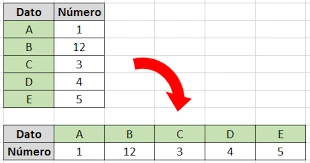
La función ENFILA, al igual que la función ENCOL, requiere de tres argumentos cuando la utilices. El primero es la matriz o referencia de los datos, el segundo es “ignorar”, que te permitirá eliminar valores como espacios en blanco y errores. Por último el “escanear por columna”. Este paso es muy importante, ya que por default, la matriz se referencia por columna y no por fila (como es el caso de ENCOL).
¿Cómo aplicar la nueva función ENFILA?
Para lograrlo, los pasos son igual de sencillos que los que utilizamos para aplicar la función ENCOL. Revisemos el siguiente ejemplo. Usaremos los mismos datos de los meses repartidos entre filas y columnas.

Después, aplicamos la función =ENFILA con el rango que deseamos cambiar (A1:C4):

¡Así de simple! Recuerda que si tienes campos que deseas omitir, debes usar los mismos argumentos que la función ENCOL.
Entre las nuevas funciones que encuentran en Excel, al igual que la función ENCOL, ENFILA resulta útil cuando requieres visualizar información o hacer cálculos en una base de datos. Además, simplifica el proceso de usar funciones como SUM o PROMEDIO. También resulta útil para importar/exportar datos desde o hacia una base de datos u otros sistemas. Estructurar los datos en forma horizontal ayuda a la legibilidad del contenido.
¿Por qué es útil la nueva función ENFILA?
La función ENFILA, al igual que ENCOL, resulta muy útil para personas que necesitan reestructurar datos al interior de su organización. También para quienes se enfoquen en el análisis de datos. Por lo mismo, esta herramienta resulta clave para analistas financieros, de negocios, y de proyectos. Lo mismo para quienes trabajan en áreas de Operaciones, conseguimiento en torno a métricas y KPIs.
Esta función está disponible para Microsoft Excel 365, Microsoft Excel 365 para Mac y Excel para la web.
3. DIVIDIRTEXTO
Entre las nuevas funciones que salieron en 2023 para Excel, la función DIVIDIRTEXTO (o TEXTSPLIT en inglés) es una de las más útiles de Microsoft Excel en 2023. ¿La razón? Aceleró un proceso que antes era muy tedioso: dividir texto. La función DIVIDIRTEXTO es útil cuando tienes distintos textos en una sola celda que tienen distintos delimitadores (o divisores) como “,”, “,” y “;”.
La función DIVIDIRTEXTO te permitirá dividir cadenas de texto a lo largo de columnas o hacia abajo por filas. Para hacerlo necesitamos dos argumentos; primero, tu texto y después el tipo de delimitador. Ahora, a lo mejor necesitas separar textos que tengan más de un delimitador (por ejemplo una coma, y un punto y coma), pero no te preocupes, ¡la función te permite añadir los delimitadores que quieras!
Hasta el momento, solo te hemos hablado de los delimitadores tipo coma, punto y coma y dos puntos, no obstante para mantener el orden de tus datos puedes utilizar otros argumentos. Por ejemplo, con la función DIVIDIRTEXTO puedes borrar espacios vacíos, eliminar aquellas celdas con textos que no quieras que se visualicen, o hasta dividir un texto en una sola celda a columnas o filas.
¿Cómo aplicar la nueva función DIVIDIRTEXTO?
Para aplicar la función con los argumentos obligatorios, te mostramos un ejemplo con una serie de emails en una sola celda.

Para poder dividir todos los elementos (emails) en celdas separadas, va a ser necesario aplicar la función =DIVIDIRTEXTO y sumar el rango de la celda B10:

Y por último, sumamos el delimitador que en este caso sería el, “;” que separa los emails:
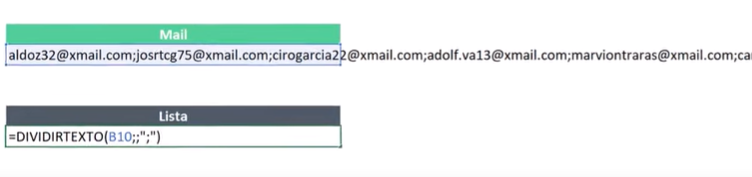
Si quieres ver otros argumentos, por ejemplo, para eliminar otros delimitadores ve el siguiente video.
¿Por qué es útil la nueva función DIVIDIRTEXTO?
Esta nueva función que nos dejo Excel en 2023 es útil para personas que necesitan limpiar bases de datos y ordenarlas en distintas columnas o filas. No solo es una herramienta eficaz para analistas, sino también para trabajadores que tengan bases de datos con nombres y números. Recursos Humanos, hasta para la investigación académica, ¡todos se pueden beneficiar!
Esta nueva función está disponible sólo en las versiones 2021, Microsoft Excel 365, Microsoft Excel 365 para Mac, Excel para la web.
4. TEXTOANTES y 5. TEXTODESPUES
Las nuevas funciones de Excel TEXTOANTES (TEXTBEFORE en inglés) y TEXTODESPUES (TEXTAFTER en inglés) son funciones de “Texto” que te permiten extraer todo el texto antes de un delimitador (que como te explicamos arriba son las comas, punto y coma, dos puntos, o cualquier otro carácter), y en el segundo, extraer todo el texto después de un determinado delimitador.
¿Cómo aplicar la nueva función DIVIDIRTEXTO?
En términos muy sencillos, solo requieres de dos argumentos para poder aplicar esta nueva función. En el siguiente ejercicio te mostramos como aplicar ambas cuando tienes por ejemplo un nombre, una coma, y un apellido y requieres separar el texto de la celda en dos columnas separadas:
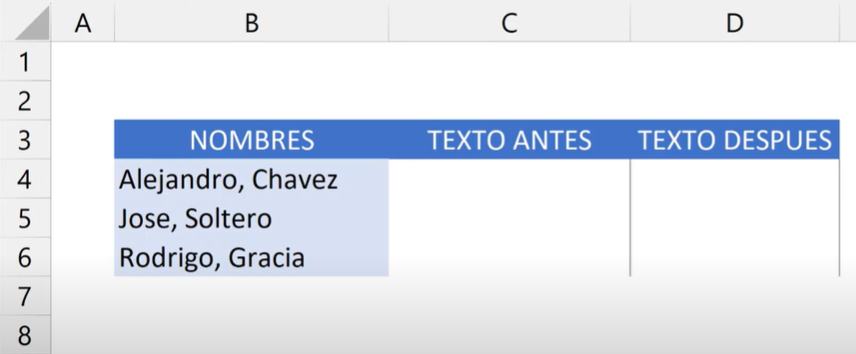
Primero queremos separar los textos donde salgan los nombres utilizando TEXTOANTES, para eso debemos escribir la función =TEXTOANTES más el rango “B4” y por último el delimitador que es la “,” (y todo entre paréntesis, por supuesto):
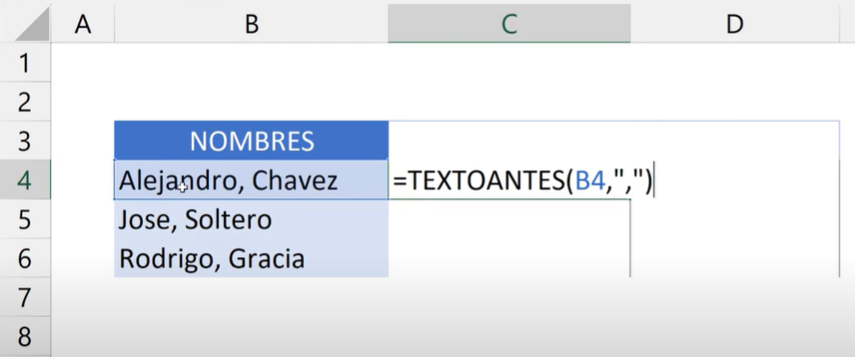
Después solo tienes que dejar presionado la celda donde está la función y arrastrar hacia abajo para poder rellenar los argumentos en la fila C, como se presenta a continuación:
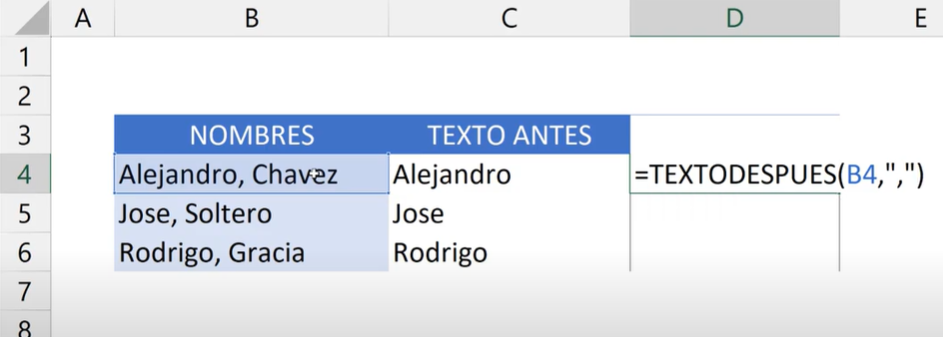
En el mismo ejemplo podemos encontrar la fórmula para poner en una sola columna los apellidos con la función TEXTODESPUES. Para esto, nuevamente agregamos la función =TEXTODESPUES y entre paréntesis el rango B4. y entre comillas la “,”, el cual es nuestro delimitador.
Después solo tienes que apretar y arrastrar la celda (en este caso la D4) para que se aplique la función a todos los rangos que requieren separar lo que sigue después de la coma:
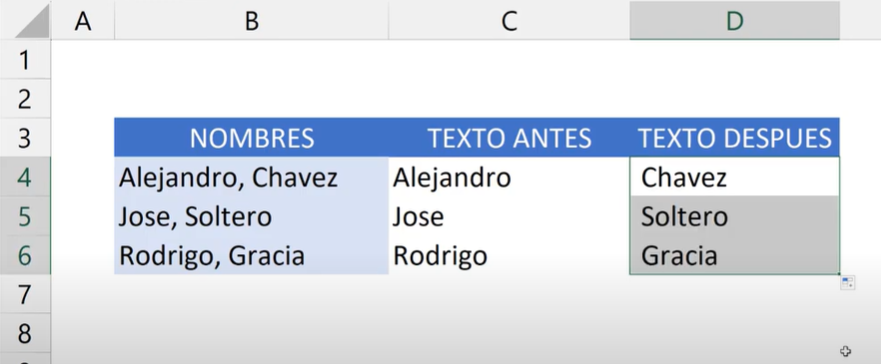
Si requieres de más ayuda porque tienes celdas con más información que otras, te invitamos a ver este video que cuenta con más argumentos.
Ahora, si tienes textos con distintos delimitadores y distintos tipos de caracteres, puedes añadir otro tipo de argumentos que te ayuden a limpiar los datos que dividas en tus filas o columnas.
Por ejemplo, el argumento “instance_num” (que va después de nuestro TEXTOANTES o TEXTDESPUES más el delimitador), es la instancia del delimitador después de la cual se quiere extraer el texto. Mientras que el argumento, “match_mode” determina si la búsqueda de texto distingue mayúsculas de minúsculas. El argumento “match_end” lo que hace es que trata el final del texto como delimitador, e “if_not_found” corresponde al argumento del valor devuelto si no se encuentra ninguna coincidencia (es decir, devuelve a a #N/A”).
¿Por qué es útil la nueva función TEXTOANTES y TEXTODESPUES?
Esta nueva función es útil para personas de distintos rubros o industrias que requieran limpiar bases de datos a partir de la división del texto en una sola celda. Industrias como estudios de abogados que tienen largas listas de sociedades, o operadores que manejan planillas de empleados se pueden beneficiar utilizando esta función.
Esta función está disponible para Microsoft Excel 365 y Excel para la web.
6. APILARV
La función APILARV en español (VSTACK en inglés), es útil cuando se trata de la manipulación de texto al interior de una planilla de Excel. Esta función es conveniente cuando tienes datos presentados de manera horizontal en distintos rangos de celdas y anexar tu matriz de manera vertical. Es decir, en lugar de copiar y pegar los datos que están en celdas horizontales para organizarlas de manera vertical, solo tienes que aplicar la función APILARV.
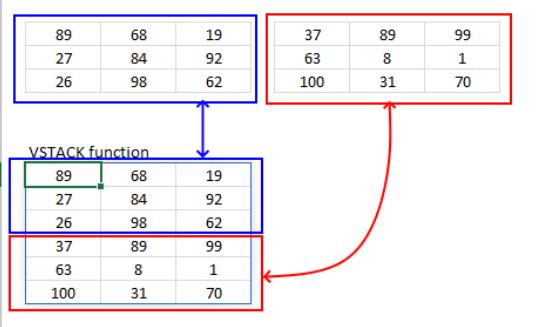
Fuente: How to use Vstack function – Get Digital Help
Esta función que se encuentra entre las nuevas funciones de Excel lanzadas en 2023, es muy fácil de usar ya que solo requiere de dos argumentos. El primero, la sintaxis de la función “APILARV” (recuerda siempre poner el signo “=” para que te salga la opción) y después agregas el siguiente argumento que es la “matriz” que vas a ordenar de manera vertical (otro recordatorio, la matriz es es un conjunto rectangular de celdas o valores organizados en filas y columnas).
¿Cómo aplicar la nueva función APILARV?
Para ver cómo se utiliza la nueva función APILARV, te invitamos a seguir los siguientes pasos de este ejemplo con frutas organizadas a lo largo de filas y columnas.
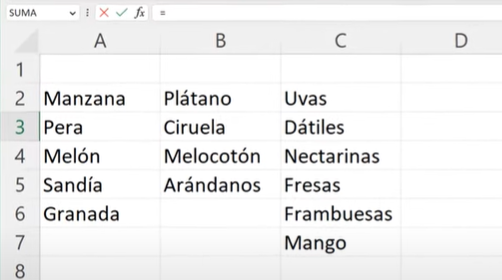
Una vez que tengamos definido qué elementos queremos unir, aplicamos la función =APILARV y abrimos paréntesis con los rangos de datos por columna es decir A2:A6, B2:B5, C2:C7 (y por supuesto, todo dividido con comas).
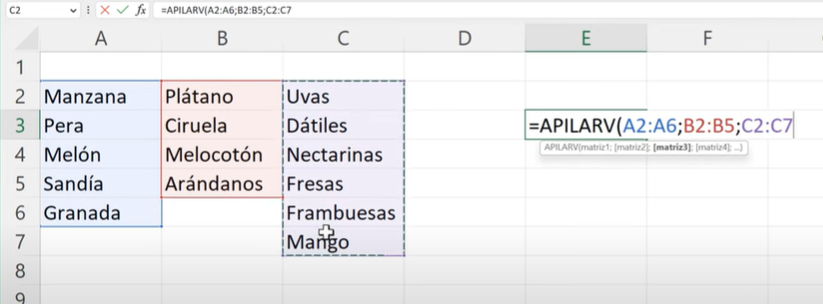
Y después de cerrar el paréntesis, sólo debes apretar ENTER y, ¡magia! Tenemos todo apilado en una sola columna:
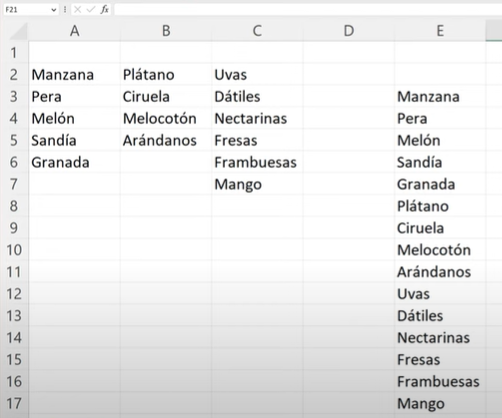
Si quieres más información sobre la función APILARV, puedes ver el siguiente video,
¿Por qué es útil la nueva función APILARV?
Esta función que la encuentras en Excel para Microsoft 365, y en Mac Excel para la Web, realmente es para todos quienes tengan que tomar textos horizontales y que requieran organizar su información de manera vertical para generar reportes, informes o cualquier tipo de visualización donde se puedan ver los datos hacia abajo y no de manera horizontal.
Conclusiones
Excel es sin duda una herramienta que se va actualizando todo el tiempo gracias a sus nuevas funciones, y uno puede creer que ya sabe todo sobre esta. PERO cada mes nos sorprende con nuevas herramientas y funcionalidades que resultan útiles para nuestro día a día.
Te invitamos a seguirnos en redes para ir actualizando tus conocimientos de Excel, pero sobretodo a hacer nuestros cursos de Ninja Excel, con un enfoque en el learning by doing, donde contarás con profesores en línea que te ayudarán a completar los ejercicios que están en nuestra app.